
Mobilais tālrunis ir viens no visbiežāk izmantotajiem aspektiem, mēs runājam par ekrānu. Tas ir būtisks elements, bez tā mēs nevarētu mijiedarboties, jo tas ir nepieciešams, lai tas ātri reaģētu, strādājot ar lietojumprogrammām un videospēlēm, tostarp ar pamata, tālruni.
Vairumā gadījumu viedtālrunim ir ātra reakcija, kas ir būtiska, ja mēs vēlamies, lai starp pieskārienu un paneļa pieskārienu nebūtu gaidīšanas laika. Viena iezīme, ko mēs varam uzlabot, mijiedarbojoties ar to, ir jutīgums, to var mainīt, izmantojot ierīcē integrēto programmatūru.
Visā šajā apmācībā mēs paskaidrosim kā mainīt skārienjutību savā Android ierīcē, kam ir iespēja padarīt to vairāk vai mazāk jutīgu atkarībā no iestatījumiem. No tālruņa varat veikt dažas izmaiņas, tiesa, ja izmantojat lietotnes, varat mainīt arī to iestatījumus tāpat kā sistēmā.

Vai jutīgumu var uzlabot?
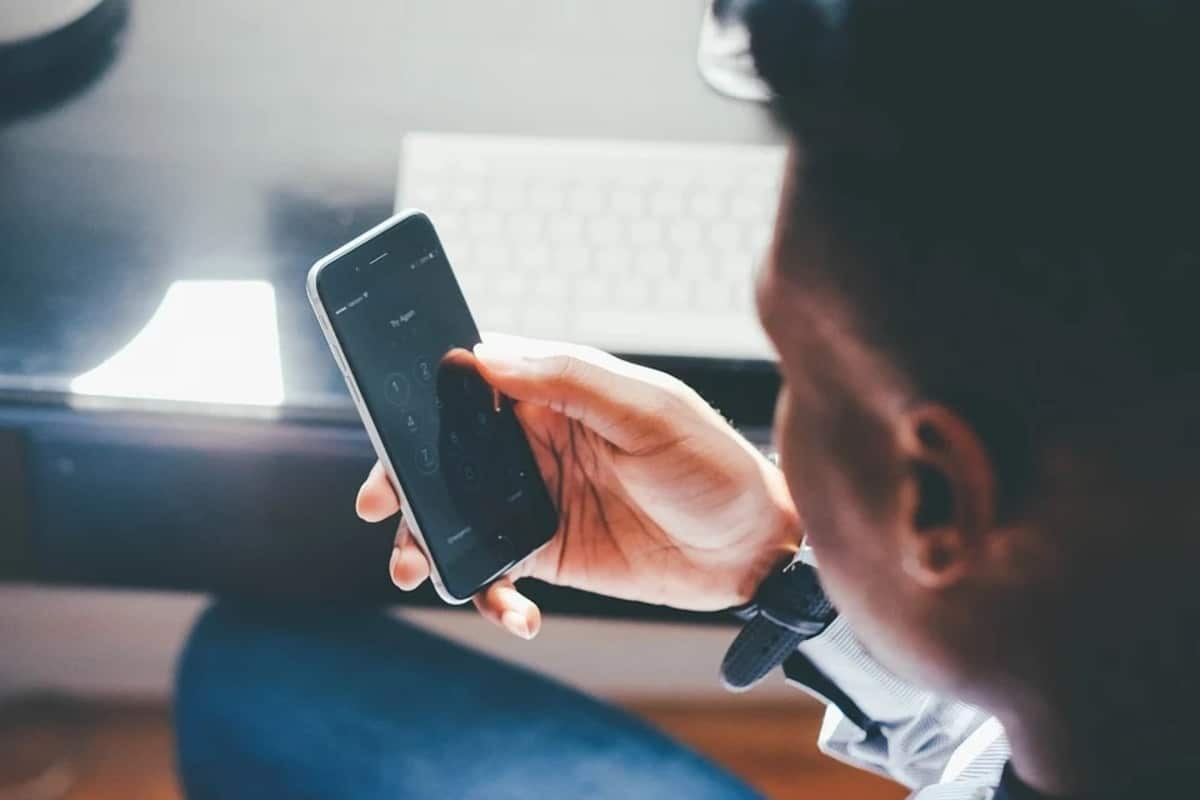
Atbilde ir jā. Tālruņu jutība parasti nonāk optimālos apstākļos, tā lietošanas dēļ pamazām zūd pirmās dienas darbība. Ja jums ir tendence lietot tālruni daudz, jūs redzēsiet, kā veiktspēja iet atpakaļgaitā un samazināsies, nedarbojoties kā pirmajā dienā.
Neraugoties uz ierobežojumiem, katrs no ražotājiem savā tālrunī iestrādā sadaļu, kuru, ja mēs zinām, kā izmantot, mēs varam to labi izmantot. Iedomājieties, ka varat uzlabot rādītāju, tā ir vēl viena detaļa, ko ņemat vērā Tas uzlabosies, pieskaroties tālruņa vai planšetdatora ekrānam.
Daudzo zīmolu slāņi parasti ļauj veikt izmaiņas, tostarp vairākos no tiem mēs varam mainīt un uzlabot jūsu ierīces jutīgumu. Veicot dažas vienkāršas darbības, jūs noteikti redzēsiet, kā padarīt šo ienesīgu un optimizēt ne tikai to, bet arī citus jūsu tuvumā esošos termināļus.
Mainiet jutību operētājsistēmā Android, veicot dažas darbības

Vispirms, mainot jutīgumu savā Android tālrunī vai planšetdatorā ir doties uz iestatījumiem, no šejienes jūs veiksit visu veidu pielāgojumus, ieskaitot ekrāna iestatījumus. Dažreiz būs grūti atrast šo iestatījumu, neskatoties uz to, viss notiek, pavadot dažas minūtes, lai īpaši uzlabotu laiku starp skārienekrānu un ekrānu.
Tiesa, daži zīmoli ir nolēmuši, ka viedtālruņa īpašnieks konfigurē nepieciešamo, dažkārt pietrūkst šīs sadaļas, kas dažādos gadījumos nav 100% konfigurējama. Tādu zīmolu gadījumā kā Huawei, Xiaomi, Samsung un citi, tā slāņos ir dažādi iestatījumi, kas ir EMUI, MIUI, One UI un citi.
Par vēlmi mainīt Android jutīgumu, savā ierīcē veiciet tālāk norādītās darbības.
- Atbloķējiet ierīci un noklikšķiniet uz "Iestatījumi"
- Atrodiet iestatījumu “Valoda un ievade”, iekšpusē ir opcija “Rādītāja ātrums”, lai gan dažreiz tas tiks parādīts, ja esat iespējojis izstrādātāja opcijas (septiņas reizes nospiediet būvējuma numuru), varat izmantot meklētājprogrammu, lai ātri atrastu rādītāju
- Atkarībā no markas un modeļa tas mainīsies, liekot "rādītāja ātrums", "Rādītājs", noklikšķiniet uz viena no tiem un palieliniet vai samaziniet ātrumu, ja nospiežot redzat, ka tas iet ļoti ātri
- Un gatavs, ar to jūs mainīsit jutīgumu, kas savukārt būs lietošanas ātrums
Pārbaudi viedtālruņa ekrānā

Jauniem paneļiem ne vienmēr ir nepieciešama kalibrēšana, ja vien tam nav ātrās reaģēšanas veida, tas nebūs nepieciešams, lai gan tas ir jāņem vērā, ja uzskatāt par piemērotu. Kalibrēšana ir nepieciešama, ja redzat, ka tālrunim ir nepieciešams pārāk ilgs laiks, lai reaģētu no lietojumprogrammas nospiešanas un atvēršanas.
Pirms tā kalibrēšanas ir jāpārbauda ekrāns, sākot ar Android 6.0, tas nebūs nepieciešams ar koda palīdzību, Ir pareizi izmantot lietotni Touch Screen Test. Kad esat atvēris šo labi zināmo aplikāciju, noklikšķiniet uz tās, lai redzētu spiedienu un redzētu, vai tajā ir redzami pelēki toņi, kas pateiks, vai pulsācijās ir aizkave vai nav.
Tā ir vienkārša lietojumprogramma, kā arī praktiska iepriekšējiem mobilajiem tālruņiem un moderna, tā darbojas no Android versijas 4.0, papildus jaunākajām versijām, ieskaitot versiju 12. Tā ir lietotne, kuru varat instalēt, jo tā gandrīz neaizņem vietu vai patērē daudz atmiņas, kad tā ir atvērta.
Kalibrēt — iespēja, kas pieejama ikvienam
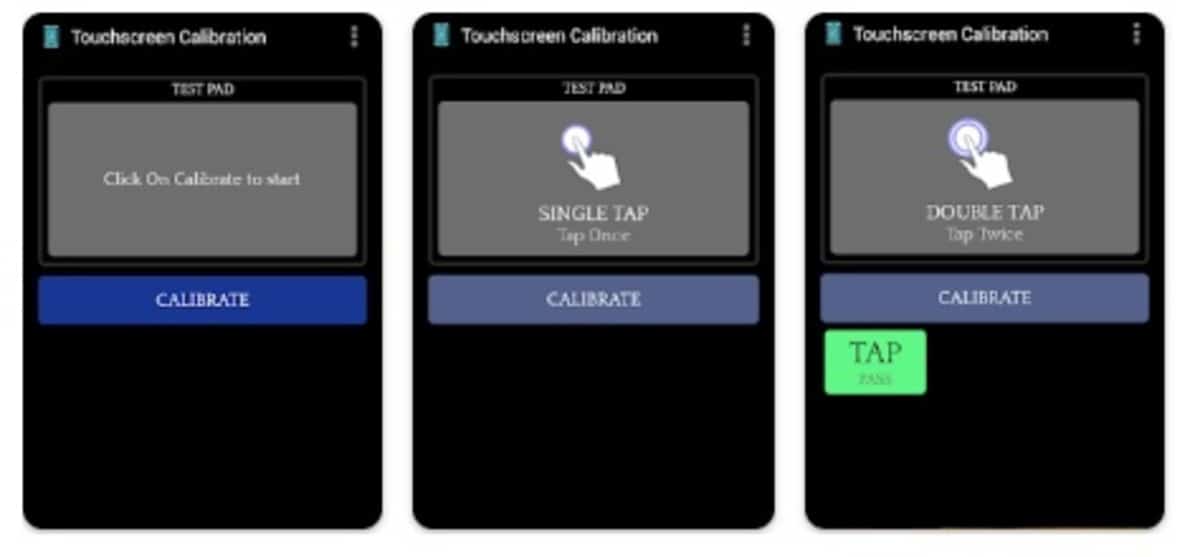
Pašreizējām mobilajām ierīcēm nav nepieciešama kalibrēšanaNeskatoties uz to, termināļu ražotāji to uzskata par ilgtermiņa iespēju. Neko daudz nevajag, bez tam, vai ierīcei tas ir vajadzīgs, redzēsi, skatoties reakcijas laikus, kā tas notiek arī veicot ekrāna testu, kas dažādos gadījumos ir ļoti nepieciešams.
Ir daudz lietotņu, kas var kalibrēt ekrānu, un vairākas no tām tiek uzskatītas par svarīgām, piemēram, skārienekrāna kalibrēšana un displeja kalibrēšana. Pirmais ir viegli lietojams, interfeiss nav pārāk sarežģīts un dodas uz to, ko mēs vēlamies, ātru un vienkāršu kalibrēšanu visiem lietotājiem.
Pirmais ir viegli lietojams. un tas tiktu darīts šādi:
- Pirmā lieta ir lejupielādēt un instalēt skārienekrāna kalibrēšanas lietotni, varat to lejupielādēt no Play veikala vietnē šī saite
- Atveriet lietotni un, kad tā ir palaista, noklikšķiniet uz “Kalibrēt”, kas tiks parādīta zilā krāsā
- Tas prasīs vairākus klikšķus, testi ir svarīgi ja vēlaties redzēt, vai ekrāns ir jākalibrē un vai laiks ir īss un negaida tik ilgi kā līdz šim
- Lietojumprogramma parādīs atbildes līmeni un redzēs, vai ir nepieciešams veikt pilnīgu pārbaudi un kalibrēšanu, kas dažkārt ir svarīgi, un tas ir īpaši svarīgi sākuma līmeņa un augstākās klases tālruņos.
Vēl viens svarīgs punkts ir, lai kalibrēšanas laikā ekrāns būtu tīrs., jo netīrumi neļaus tam būt tik ātri. No otras puses, ir pareizi nodot tīrīšanas rīkus, piemēram, tālrunī integrēto optimizētāju, pretējā gadījumā varat lejupielādēt lietotni no Play veikala.